Cómo aumentar el almacenamiento de un Amazon Fire TV sin desinstalar nada

Si enfrentas problemas de almacenamiento en tu Fire TV, existen soluciones para aumentar el espacio disponible sin necesidad de desinstalar aplicaciones. Te compartimos algunas opciones que puedes considerar.
El Amazon Fire TV es un dispositivo de transmisión compacto y versátil que ofrece acceso a una amplia variedad de contenido, desde películas y series de televisión de plataformas populares como Netflix o Prime Video hasta juegos y aplicaciones. También permite realizar búsquedas por voz mediante el asistente virtual Alexa.
Sin embargo, a pesar de todas sus características destacadas, una de las limitaciones más comunes del Amazon Fire TV es su escaso almacenamiento interno.
Las versiones más recientes suelen ofrecer 8 GB de memoria interna, que puede llenarse rápidamente, por lo que es muy probable que te hayas topado con el frustrante mensaje de error "almacenamiento insuficiente".
Si estás experimentando problemas de almacenamiento en tu Fire TV, hay algunas cosas que puedes hacer para aumentar el espacio disponible sin tener que desinstalar nada.
Entre las opciones disponibles está la de conectar una unidad USB, configurar la misma unidad como almacenamiento interno y la última, pero menos recomendable, es restablecer el dispositivo a los valores predeterminados de fábrica.
Así puedes aumentar el almacenamiento en el Amazon Fire TV
La opción más rápida y efectiva es conectar una unidad USB al Fire TV, pero para ello necesitarás desembolsar unos cuantos euros para comprar un cable OTG de doble conexión y disponer de unidad o disco duro USB de al menos 128 GB de almacenamiento, si ya los tienes en casa que mejor.
Una vez que tengas todo listo, sigue estos pasos para conectar una unidad USB a tu Amazon Fire TV como almacenamiento externo, la opción predeterminada:
- Desconecta el Fire TV de la corriente.
- Conecta el cable OTG al Fire TV.
- Conecta el cable de alimentación del Fire TV al puerto micro USB del cable OTG.
- Conecta la unidad USB al puerto USB del cable OTG.
- Vuelve a conectar el Fire TV a la corriente.
- Tendrás que esperar unos minutos hasta que veas un mensaje indicando que se ha optimizado el espacio de almacenamiento.
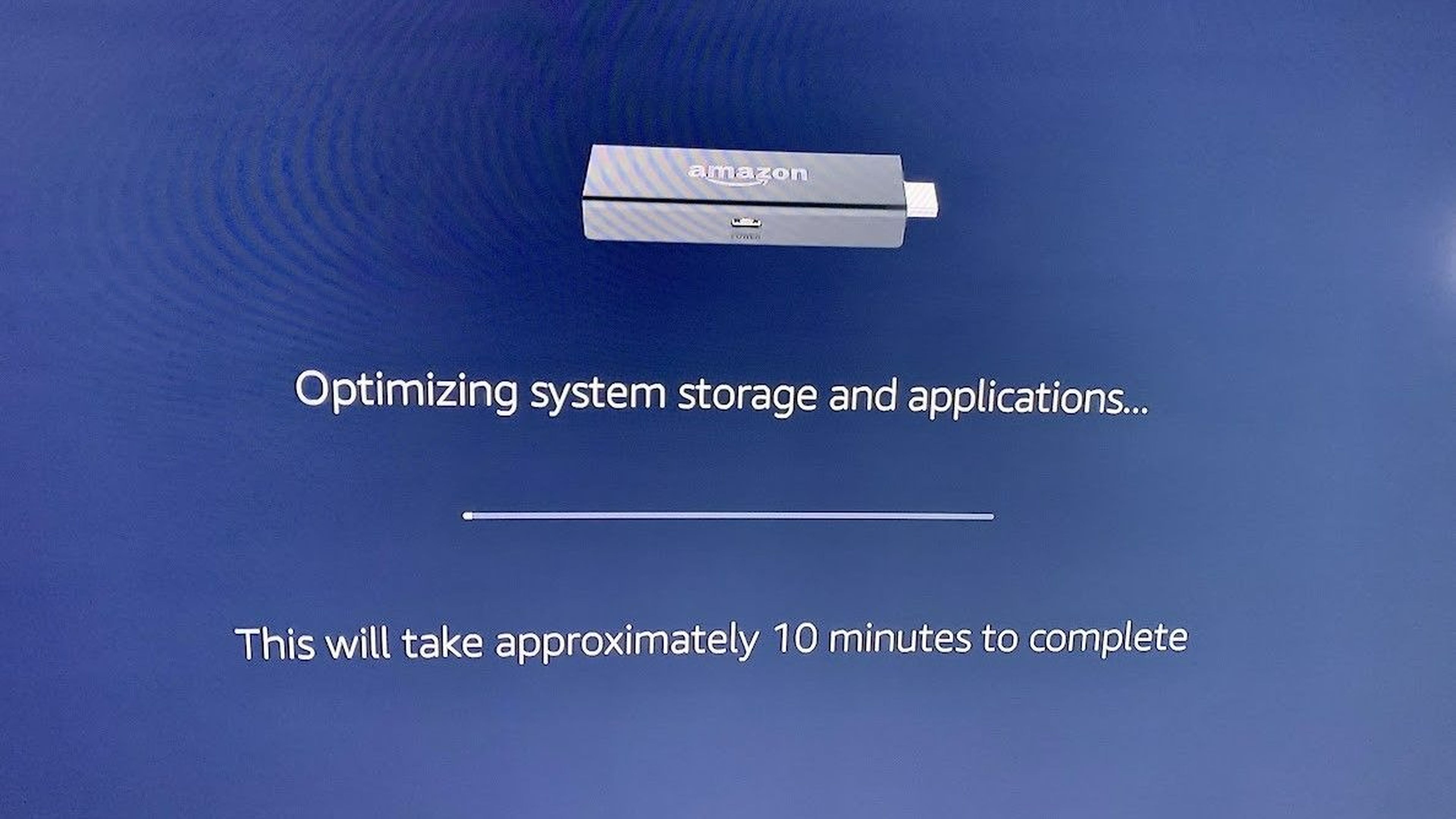
El otro método, que es igual de efectivo, es configurar la unidad USB como almacenamiento interno del Fire TV para aumentar el rendimiento y eliminar el molesto mensaje de error de almacenamiento lleno.
Es importante señalar que, si quieres mantener los datos existentes de tu unidad, es mejor dejarla como almacenamiento externo siguiendo los pasos de anteriores. De esta manera podrás descargar películas y verlas en diferentes dispositivos. Pero si quieres configurar la unidad USB como almacenamiento interno del Fire TV para mejorar su rendimiento, sigue estos pasos:
- Mantén presionado el botón de inicio del mando a distancia del Amazon Fire TV hasta que aparezca el menú de utilidades.
- Accede a Configuración.
- Navega hasta Mi Fire TV y selecciona Unidad USB.
- Selecciona Formatear en almacenamiento interno. Hacer esto borrará cualquier dato en la unidad, por lo que debes asegurarte de guardar los archivos en otra unidad para no perderlos.
- Al final, la unidad USB estará lista para utilizarse como almacenamiento interno.
Por último, si estás experimentando problemas de almacenamiento y no tienes presupuesto para adquirir una nueva unidad USB y el cable OTG, la opción es restablecer tu Fire TV a los valores predeterminados de fábrica. Pero cuidado, esto borrará todos los datos y ya no se podrán recuperar.
Para restablecer ve a la sección Aplicaciones, después selecciona Configuración, Sistema y Restablecer Fire TV, acepta y listo. Siguiendo estos consejos podrás aumentar el almacenamiento de este dispositivo de transmisión sin tener que desinstalar nada.
Otros artículos interesantes:
Descubre más sobre Juan Manuel Delgado, autor/a de este artículo.
Conoce cómo trabajamos en Computerhoy.
Productos: Amazon Fire TV Cube 4K


